Добавляем участников в группу whatsapp c android-девайса, iphone и пк
Содержание:
- Как найти группу в WhatsApp
- Как в Whatsapp создать новую группу
- Создаем свои сообщества
- Как присоединиться к группе
- Функция «Прямая связь»
- Как в группе посмотреть, кто прочитал сообщение
- Как создать новую группу в WhatsApp?
- Особенности групп в WhatsApp
- Как создать и настроить группу в WhatsApp – пошаговая инструкция
- Как создать группу Ватсап
- Как создать приглашение в группу в вотсап
- Как создать группу Ватсап
- Как найти группу в Whatsapp
- Как пригласить человека в WhatsApp с телефона
- iOS
- На компьютере
- Как поделиться в Whatsapp ссылкой на другой сайт?
Как найти группу в WhatsApp
Самый простой способ найти группу для общения в WhatsApp — это сарафанное радио. Если вы знаете, что кто-то из ваших друзей или знакомых общается в общем чате, вы можете попросить их передать вам контакты администратора. Сохраните номер и напишите ему в WhatsApp. Попросите добавить вас в групповой диалог. Если у админа не будет никаких веских причин вам отказать, то, скорее всего, он быстро выполнит вашу просьбу.
Большие открытые группы в WhatsApp, как правило, формируются вокруг интересов собеседников. Большинство участников такой беседы между собой не знакомы. Люди создают чаты для знакомств и общения о своём хобби, профессиональных интересах или просто ради приятной болтовни ни о чём с незнакомцами. Чтобы найти подходящую для вас группу, нужно заранее знать, какой именно тематики вы хотели бы придерживаться в беседе.
Само приложение WhatsApp не предоставляет функции поиска по уже созданным группам. Поэтому были созданы специальные сайты, где администраторы диалогов могут рекламировать свой чат, приглашая в него новых людей. Админы выкладывают свой номер телефона, чтобы пользователи могли запросить доступ к группе, либо ссылку для вступления. Ниже вы можете ознакомиться с актуальной подборкой таких сайтов:
whatsism. Здесь собрано огромное количество групповых чатов на любые тематики. Чаты разделены по группам: знакомства, общение, города, музыка… Выбирайте категорию и ищите чат, который понравится именно вам. Каждая группа снабжена описанием, где вы сможете ознакомиться с приблизительным описанием беседы от её администратора. У всех участников есть возможность оценить группу на сайте. Вы можете посмотреть на количество «лайков» и «дизлайков» и выбрать для себя наилучший вариант. Ещё один плюс сайта — возможность комментирования групп. Правда, ею мало кто пользуется, а потому комментариев у большинства диалогов не очень много;
Этот сайт наиболее удобен для использования — все диалоги разбиты по категориям, а поиск прост и интуитивно понятен
addgroups. На этом ресурсе собраны группы как в WhatsApp, так и в Telegram и Viber. Как и на предыдущем сайте, группы разбиты по тематикам. Есть и общий поиск — введите ключевое слово и попробуйте найти подходящий диалог. Администраторы выкладывают свои номера телефонов и краткое описание групп. У диалогов здесь есть рейтинг от одной до пяти звёзд — его определяют пользователи чата;
Каждая группа здесь должна указать привязку к региону — или подтвердить её отсутствие
topmsg. Здесь собраны не такие населённые группы, как на предыдущих двух сайтах. Вместо номера телефона администратора на этом ресурсе сразу выложена ссылка для получения доступа — откройте её со смартфона, и вы автоматически присоединитесь к группе.
Номер телефона администратора здесь не показан, но, нажав на ссылку, вы сразу получите доступ к группе
Если же вы уже вступили в группу, но не можете её найти вручную из-за большого количества диалогов, то просто пробейте её название в поиске в окне чатов.
Окошко поиска находится в самом верху вкладки с чатами — нужно продвинуть её вниз
Как в Whatsapp создать новую группу
Главная › FAQ
20.08.2019
Мессенджеры позволяют общаться с человеком в личных сообщениях, а также создавать общие беседы. Поэтому у многих пользователей возникает интерес, как создать группу в Ватсапе. Сделать это можно на любом устройстве, где поддерживается приложение. Сообщество будет носить закрытый характер.
Группа в ватсапе.
Как в Ватсапе создать новую группу
Создание группового чата происходит в несколько этапов и там имеется некоторые правила для группы. Пользователю необходимо придумать название, которое не должно превышать 25 символов, и пригласить участников из списка контактов, имеющихся в приложении. Вацап ставит ограничение на количество лиц, участвующих в диалоге (до 100 человек).
Пошаговая инструкция создания группы на компьютере:
- Нажать «Меню». Оно может обозначаться знаком трех точек (горизонтальных, вертикальных) или «галочкой».
- Выбрать опцию «Новая группа».
- Выполнить поиск контактов для добавления, выбрать нужные.
- Нажать на стрелку.
- Написать имя группы.
- Добавить картинку, нажав на знак фотоаппарата и выбрать вариант: сделать снимок, загрузить или найти изображение.
- Подтвердить действие.
Мессенджер поддерживается на смартфонах и айфонах. Это позволяет создать сообщество на различных операционных системах.
Инструкция для Android
- Запустить вацап, кликнуть по верхней вкладке «Чаты».
- Выбрать вверху знак трех точек и строку «Новая группа». Можно воспользоваться комбинацией «Новый чат» — «Новая…».
- Произвести поиск контактов, которые будут приглашены в чат. Для продолжения нажать на стрелку.
- Вписать название, разрешается использовать смайлы. Установить картинку на главное фото.
- Завершить действия и кликнуть на зеленую галочку. Новая беседа должна появиться в уже имеющихся.
Создаем группу в вацап.
Инструкция для iOS
- Запустить на телефоне приложение, авторизовать свою учетную запись (если это не делается автоматически).
- Найти вкладку «Чаты» (находится в верхней панели), в правом углу нажать на значок трех точек, кликнуть по строчке «Новая группа».
- Произвести поиск контактов. Они отмечаются галочкой зеленого цвета и добавляются в групповую беседу. Выпадет окно, где вводится название.
- Создатель чата может установить аватар, выбрав фото с компьютера или сделав снимок на веб-камеру, после чего нажимает зеленую кнопку для сохранения действий.
На айфон
Для формирования ссылки необходимо перейти в групповой чат. Также можно зайти во вкладку «Чаты» и смахнуть влево:
- Кликнуть «Еще» и «Данные…».
- Выбрать «Приглашение…».
Админ может поделиться, скопировать ссылку. Предоставляется возможность перейти в сообщество по QR-коду. Владельцы Айфона могут просканировать его при помощи камеры.
На андроид
Админу предоставляются три варианта на выбор:
- Отправить через вацап.
- Скопировать.
- Создать QR-код. Для того чтобы им поделиться, необходимо нажать на «Другие опции» — «Печатать…». Для сканирования нужно иметь специальное приложение.
Приглашение в группу ватсап.
Как изменить список участников
Для изменения количества людей в созданной группе необходимо зайти в информационное меню беседы. Здесь находится список вступивших. Администратор может удалить, заблокировать любого пользователя. Также он настраивает оповещения для отдельных лиц в сообществе.
Чтобы удалить контакт, требуется:
- Открыть диалог группового чата.
- Перейти на вкладку «Группы».
- Кликнуть на имя или номер пользователя, которого необходимо убрать из списка участников.
- Нажать на кнопку «Удалить».
Для добавления нового пользователя в уже созданную беседу следует войти в сообщения и перейти на страницу с информацией о группе. Выбрать кнопку «Добавить нового…». Галочкой выбрать контакт и нажать на кнопку «Готово».
Создаем свои сообщества
Начинающему пользователю обычно проще создать свой чат в Вацапе, чем находить чужие и проситься в них. Потому что мессенджер в первую очередь устанавливают для общения с людьми, которых хорошо знают, а новые знакомства заводят уже потом.
Допустим, у вас есть ряд друзей, которых вы хотите добавить в общий групповой чат для обсуждения какого-то вопроса или просто, чтобы общаться на интересные темы и делиться картинками и видео. Обсуждать это с каждым другом отдельно, особенно во время работы – это нерационально использовать время, поэтому иногда просто необходимо создать группу в WhatsApp.
К тому же, если вы возьметесь организовывать групповой чат самостоятельно, то получите все преимущества администратора беседы:
- Сможете добавлять людей в созданный чат и удалять их из него на своё усмотрение.
- Получите право называть беседу так, как нравится вам.
- Сможете удалить чат насовсем, если он вам надоест.
Итак, чтобы создать группу в Ватсапе, вам нужно: 1.Запустить приложение.
2.Перейти на вкладку «Чаты».
3.Зайти в основное меню (для устройств на Android – кнопка в виде трёх точек).
4.В открывшемся меню выбрать опцию «Новая группа» (для Android), или просто нажать на ссылку «Новая группа» во вкладке «Чаты», если у вас iPhone.
5.Теперь откроется ваш список контактов, откуда вы можете добавлять в чат нужного человека или сразу нескольких людей. Чтобы это сделать, просто поставьте галочки возле их имени. Аватарки выбранных друзей переместятся наверх.
6.Когда вы нажмете на зеленую стрелку внизу экрана, то попадёте на окно редактирования чата. Здесь вам нужно решить, как назвать группу, введя это название в поле «Тема». Тут же можно выбрать картинку для вашей новой беседы. Установить нужную поможет кнопка с фотоаппаратом.
Картинки и названия групп можно менять в любое время, даже если чат существует уже несколько месяцев.
7. Теперь осталось только нажать на зелёную галочку – и можно начинать общение в группе! Скорее напишите всем: «Привет!»
Как присоединиться к группе
Чтобы пользователь мог вступить без приглашения в сообщество Whatsapp, ему понадобится ссылка, которой ранее воспользовался для входа его знакомый или друг, теперь уже активный участник. При переходе по этой ссылке добавление происходит автоматически. В мессенджере пользователю будет отправлено сообщение о том, что он стал участником группы. Ее название появится во вкладке «Чаты». Подписка будет активирована. Это лучший способ присоединения к популярному сообществу, поскольку одобрение заявки администратором не требуется.
Любой пользователь приложения может создать групповой чат по своим интересам. Тематика обсуждений многообразна. Для участия в обсуждениях нужно присоединиться к ним. Для этого можно выбрать один из способов. Чтобы создать группу, мы написали отдельную статью.
Через телефон
Для добавления с использованием смартфона действовать нужно так:
- Найти номер администратора (в интернете, спросить у знакомых).
- Записать этот контакт в телефон, чтобы найти его потом в Whatsapp.
- Отправить запрос на вступление в чат личным сообщением.
- Ждать, пока модератор примет решение о добавлении в сообщество.
Существуют ограничения на присоединение к чатам. Например, ребенку, имеющему аккаунт в Вотсапе, вряд ли удастся получить доступ к группе для взрослых. Его заявка будет отклонена администратором.
Через Web-версию
Для присоединения к группе на компьютере нужно выполнить следующие действия:
- Зайти в соцсеть через Web-версию и поискать ссылки, по которым можно добавиться в чат, или попросить друзей отправить ссылку на приглашение в группу.
- Перейти по предложенному пути.
- Подождать, пока система проверит приглашение.
- Нажать «Присоединиться».
Функция «Прямая связь»
Эта функция позволяет начать общаться с человеком, телефонного номера которого нет в адресной книге. Нужно помнить только номер его телефона и создать ссылку, которая автоматически открывает чат с нужным человеком. «Прямая связь» работает на телефоне и WhatsApp Web.
Инструкция по созданию:
- В браузер ввести адрес в формате: https://api.whatsapp.com/send?phone=
- Далее после знака = следует написать номер телефона абонента-получателя в международном формате.
- Ссылка будет готова. Щёлкнув по ней, пользователь автоматически перейдёт в ленту разговоров мессенджера.
- Теперь можно отправить ссылку с напечатанным сообщением собеседнику либо приложенным изображением.
Внимание! Ожидать, что опция сработает, можно только в том случае, если абонент-получатель имеет действующий аккаунт в Вацапе.
Ещё можно сразу во время создания сноски вписать текстовое сообщение и затем отправить её аналогичным образом. В этом случае у ссылки будет такой вид: https://api.whatsapp.com/send?phone=номертелефона&text=текст%20текст%20текст%20текст.
Данная опция удобна тем, что:
Как в группе посмотреть, кто прочитал сообщение
Для начала давайте разберемся с цепочкой статусов сообщений.
В WhatsApp, как и в большинстве других популярных мессенджеров, она имеет следующие этапы:
- отправлено;
- доставлено;
- прочитано.
У пользователя все эти статусы отображаются условными знаками. Как только сообщение уходит, появляется 1 серая галочка. Когда оно доставляется адресату, появляется вторая. Ну а когда обе галочки окрашиваются в ярко-голубой цвет, это значит, что сообщение прочитали.
Это следует интерпретировать так: произошел сбой при отправке ввиду потери интернет-соединения. Но одно дело видеть статус чужих сообщений, а другое – своих собственных. И такая история в WhatsApp также является возможной.
Чтобы увидеть статус своего сообщения, следует проделать такие манипуляции:
- Запустить приложение WhatsApp;
- Зайти в группу.
- Найти свое сообщение и зажать его на несколько секунд.
- В выплывшем контекстном меню провалиться в раздел «Информация».
- Посмотреть перечень пользователей, уже прочитавших сообщение в строке «Прочитано (Read By).
Остальные же будут перечислены в списке «Доставлено».
Как создать новую группу в WhatsApp?
Для более комфортного общения, приложение предлагает групповые чаты – в некотором роде, сообщества людей, которых объединяют общие интересы. Эта функция особенно актуальна для корпоративного общения, обсуждения какой-то конкретной темы, волнующей определенных людей, семейных контактов и просто участников, которых можно смело назвать единомышленниками. Однако чтобы в полной мере воспользоваться благами цивилизации, которые дарит популярная программа WhatsApp, подобный групповой чат необходимо сначала создать.
Естественно, возникает логичный вопрос, как создать группу в ватсапе, чтобы комфортно общаться, обмениваться аудио-, видеофайлами и так далее. Всесторонне осветим этот вопрос. В частности предложим вниманию схему действий для мобильных устройств с разными операционными платформами.
Инструкция для Android
Итак, владельцам смартфонов с данной операционной системой, рекомендуется воспользоваться следующей схемой пошаговых действий:
- Активируем приложение.
- Переходим в рубрику под названием «Чаты».
- В меню этой рубрики активируем опцию «Новая группа»
- Добавляем в созданный групповой чат потенциальных участников из списка контактов, ставя галочку напротив каждого профиля. В последствие им придет уведомление, с приглашением вступить в содружество, а также все сообщения, отправленные в паблике.
- В появившейся вкладке следует вписать название сообщества, которое пользователь придумал заранее, а также поместить логотип или картинку, делающую паблик индивидуальным и привлекательным.
Заключительный шаг – активируем функцию «Создать» нажатием на соответствующий значок и начинаем активное общение с друзьями, коллегами, родственниками.
Инструкция для iOS
Владельцам мобильных устройств с этой операционной системой, мучающихся вопросом, как сделать группу в вацапе на IOS, предлагается вниманию практически такая же схема действий:
- активируем программу и заходим в раздел «Чаты»;
- жмем на надпись «Новая группа», расположенную в правом верхнем углу экрана мобильного устройства;
- помечаем значком в виде галочки все контакты, которые, по мнению создателя сообщества, имеют право участвовать в группе, но не более 100 человек.
Стандартный звук WhatsApp
- в новой вкладке вбиваем в соответствующее поле название будущего сообщество и картинку, характеризующую групповой чат (последнее – не обязательно);
- чтобы продолжить действия, жмем на надпись «Далее» расположенную в том же углу;
В заключение, кликаем по опции «Создать» и пишем всем новым участникам приветствие.
Особенности групп в WhatsApp
Чем чаты в WhatsApp отличаются от других мессенджеров и соцсетей:
- хорошая защита информации;
- ограниченный доступ и низкая вероятность того, что к беседе смогут подключиться нежелательные люди;
- удобный, приятный интерфейс;
- быстрая организация, создание и настройка.
Чаще всего мы пользуемся приложением в телефоне, но можно легко и быстро установить WhatsApp на компьютере. Это очень удобно, особенно для работы. Получать сообщения в корпоративный чат можно, не отвлекаясь от текущих задач на телефон.
Пользоваться всеми возможностями WhatsApp мы можем бесплатно без рекламы и прочих отвлекающих факторов.
Чтобы продолжить и перейти непосредственно к созданию группы, установите и настройте WhatsApp на своем смартфоне с ОС Android или iPhone.
Как создать и настроить группу в WhatsApp – пошаговая инструкция
В прошлой статье мы разобрали все способы запустить WhatsApp на компьютере и сделали мессенджер универсальным инструментом, который можно использовать для работы, как на телефоне, так и на ПК. А сегодня научимся создавать группы, добавлять в них людей и делать необходимые настройки.
Группа в Ватсапе может быть полезным и удобным инструментом, как для личных, так и бизнес целей. Главный смысл данного инструмента – одновременный доступ сразу к группе людей (возможность мгновенно отправлять и получать сообщения).
У групп в Ватсапе не так много настроек, но их достаточно для реализации любых задач. Хотите семейный чат с равными правами для всех – пожалуйста, нужна группа для обучения, где только вы можете отправлять сообщения – настройки позволят, хотите дать права администратора отдельным людям – возможно и такое.
Как создать группу Ватсап
Прежде чем переходить к процессу приглашения пользователей в группу, давайте вкратце обсудим процесс её непосредственного создания. Если вы уже знаете, как это делать, то можете смело пропускать данный раздел и переходить дальше. Если же нет, то следующая инструкция для вас.
- Войдите в приложение.
- Нажмите на значок сообщения в правом верхнем углу.
- В появившемся меню выберите пункт “Новая группа”.
- Затем среди людей из списка ваших контактов выберите тех, которых вы хотите пригласить в данную группу и нажмите на стрелку в правом нижнем углу.
- После этого вам нужно будет дать название своей группе и по желанию настроить её аватарку, а затем нажать на птичку.
После этого вы можете начинать общение с теми, кого вы пригласили в группу. Теперь давайте разберемся, что делать, если в процессе общения вы захотите добавить в вашу группу кого-то ещё.
Как создать приглашение в группу в вотсап
Помните только, что каждый, получивший эту ссылку сможет войти в вашу группу в вотсап. Поэтому, если кто-то из ваших контактов решит отправить ссылку еще кому-то, то он тоже сможет войти в ваш групповой чат. Пользователи могут буквально совершать набеги на вашу группу, добавляясь туда без вашего ведома, если кто-то из ваших контактов распространит эту ссылку. Благо разработчики WhatsApp позаботились и об этом, и сделали возможность ограничения количества участников. То есть, если вы видите, что по вашей ссылке начали заходить «левые» люди, вы можете эту ссылку отозвать, и она перестанет работать.
whatsapped.ru
Как создать группу Ватсап
Прежде чем переходить к процессу приглашения пользователей в группу, давайте вкратце обсудим процесс её непосредственного создания. Если вы уже знаете, как это делать, то можете смело пропускать данный раздел и переходить дальше. Если же нет, то следующая инструкция для вас.
- Войдите в приложение.
- Нажмите на значок сообщения в правом верхнем углу.
- В появившемся меню выберите пункт “Новая группа”.
- Затем среди людей из списка ваших контактов выберите тех, которых вы хотите пригласить в данную группу и нажмите на стрелку в правом нижнем углу.
- После этого вам нужно будет дать название своей группе и по желанию настроить её аватарку, а затем нажать на птичку.
После этого вы можете начинать общение с теми, кого вы пригласили в группу. Теперь давайте разберемся, что делать, если в процессе общения вы захотите добавить в вашу группу кого-то ещё.
Как найти группу в Whatsapp
Найти группу в Whatsapp проще всего через поисковик.
Все пользователи соцсети имеют возможность организовать беседу на любую тему. Можно создать как общественный, так и семейный чат. Максимальное количество участников – 256 человек.
Приложение позволяет самостоятельно выбирать любой чат для общения и подавать заявку на присоединение к нему. Групповые чаты удобнее всего находить через поисковик или на сайте wotsap24.ru. Но есть и другие способы, которые позволяют отыскать нужное сообщество и стать его участником.
По номеру телефона
Самый простой способ. Администраторы часто указывают свои номера телефонов в тематических пабликах, на форумах, каналах или сайтах, чтобы раскрутить свою группу.
Для добавления нажмите «+» и введите номер.
Для вступления в группу пользователь должен добавить администратора к списку своих контактов, подать запрос и ждать, пока будет принято решение по поводу вступления в группу. Отслеживание разрешения ведется через вкладку «Чаты». Для добавления телефона нужно выполнить такие действия:
- Активировать Whatsapp.
- Зайти во вкладку «Контакты».
- Нажать на значок «+».
- В поле для набора цифр ввести номер пользователя.
Для сохранения действий нажать кнопку «Готово» или «Сохранить».
По названию
Если у пользователя много контактов и он знает название беседы, ее можно найти так:
- Зайти в Whatsapp.
- Перейти во вкладку «Чаты» и найти изображение лупы в верхней части экрана.
- В поле для текста рядом с лупой набрать искомое название.
- Просмотреть варианты, предложенные системой. Будут отображаться не только сообщества, но и отдельные пользователи.
- Выбрать чаты и добавить человека в группу в whatsapp
Можно просто пролистать названия, которые отобразились в окне. Этот способ подходит для поиска чатов, которые пользователь создал сам, в которых состоит сейчас либо принимал участие ранее. Для поиска новых сообществ нужно воспользоваться любой поисковой системой, например Google.
Как пригласить человека в WhatsApp с телефона
Есть различия в том, как пригласить в Ватсап абонента на телефоне, в зависимости от установленной операционной системы (ОС) на устройстве. Главные виды ОС в мире: Android и iOS. А основных типов приглашения два: по номеру телефона (через список контактов) и посредством функции «Пригласить друга».
Список «Контакты» (по номеру телефона)
Контакт собеседника может быть как внесенным в список контактов на телефоне, так и нет. Если его телефонный номер отсутствует в телефонной книге, значит, сначала его нужно добавить в контакты. Затем запустить WhatsApp. Дальше порядок действий немного различается в зависимости от ОС телефона.
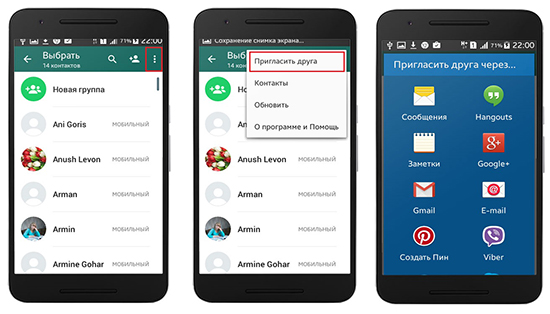
Для Андроид
При наличии номера телефона приглашаемого собеседника в списке контактов, удобнее всего, выслать приглашение так:
Для iOS
Для IOS на мобильных телефонах приглашение высылается в таком порядке:
- Зайти в «Чаты», на главную страницу по умолчанию и нажать кнопку «Написать» в правом верхнем углу экрана.
- Откроется список «Контакты», его нужно пролистать до конца и выбрать «Пригласить друзей в WhatsApp». На выбор предлагаются разные способы отправки приглашения: SMS, электронная почта.
- По умолчанию чек-боксы всех контактов отмечаются галочками. Нужно лишь снять галочки с тех, кому ссылка не предназначается. Далее выбрать «Приглаш.:ЧИСЛО» в правом нижнем углу экрана, и «Отправить» с готовым текстом, как и на Андроид.
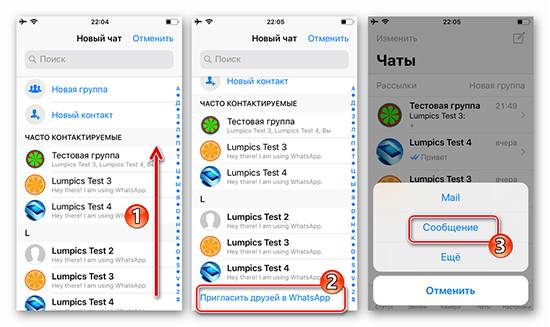
Ура, приглашения в WhatsApp отправлены! Осталось дождаться регистрации собеседника в приложении и потом наслаждаться общением с ним.
Функция «Пригласить друга»
Аналогично прошлому способу через список контактов, здесь существуют отличия между действиями в Андроид и iOS.
Андроид
Если номер телефона предполагаемого собеседника неизвестен, то возможно пригласить его в WhatsApp, задействовав другие социальные сети и мессенджеры.
После старта приложения нажать на три вертикально расположенные точки справа вверху и перейти в «Настройки». Внизу страницы кликнуть по «Пригласить друга». Далее выбрать способ для отправки приглашения: SMS, электронная почта, Facebook и др. И конечно, «Отправить» послание.
iOS
На iPhone сделать приглашение в Ватсап тоже быстро и удобно. Нужно перейти в «Настройки» приложения, значок настроек находится внизу экрана справа. Спуститься в самый низ перечня и нажать «Рассказать другу». Откроется окно со способами отправки приглашения: Mail и сообщение, но доступна кнопка «Ещё». Кнопка дает возможность выбрать другие варианты отправки, например, через Viber, В Контакте и др. И в конце «Отправить» приглашение.
Вуаля, приглашения разосланы!
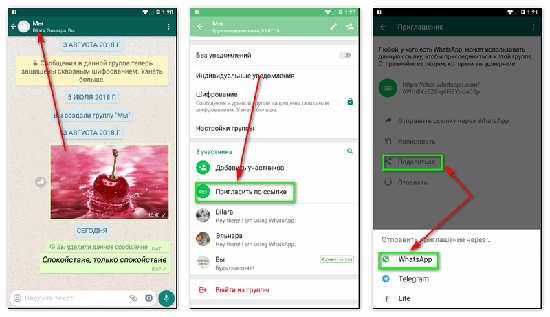
iOS
Через программу-клиент WhatsApp для iPhone, не закрывая её, отправить приглашение к обмену информацией через мессенджер не сложнее, чем в среде вышеописанного Android. Конкретные действия, которые нужно будет произвести, зависят от сведений о будущем собеседнике, которыми вы обладаете.
Способ 1: «Контакты» iOS (по номеру телефона)
Если телефонный номер другого пользователя внесён в адресную книгу вашего iPhone, пригласить его к общению через ВотсАп возможно путём выполнения следующих шагов.
-
Запустите мессенджер и перейдите в «Чаты», если откроется другая вкладка приложения. Далее нажмите кнопку «Написать» вверху экрана справа.
-
Пролистните перечень «Контакты» в самый низ и нажмите на ссылку «Пригласить друзей в WhatsApp». В открывшемся меню с выбором пути доставки приглашения коснитесь «Сообщение».
-
Освободите от отметок чекбоксы возле всех имён пользователей за исключением того (тех) кому желаете отправить SMS-приглашение в мессенджер. Дале тапните «Приглаш.: ЧИСЛО» внизу экрана справа, а затем «Отправить» в области с посланием, сформированным системой.
- Как только выбранный на предыдущем шаге пользователь откроет ваше сообщение и перейдёт по содержащейся в нём ссылке, он сможет инсталлировать приложение-клиент мессенджера на свой мобильный девайс, затем зарегистрироваться в WhatsApp и связаться с вами.
Способ 2: Функция «Рассказать другу»
Для приглашения в мессенджер лица, номера телефона которого вы не знаете, можно задействовать один из сервисов, позволяющих передавать информацию через интернет, к примеру, выслав сообщение со ссылкой на загрузку приложения-клиента WhatsApp по электронной почте, через другой мессенджер, в социальную сеть.
-
Откройте ВотсАп для айФона и перейдите в «Настройки» программы, коснувшись соответствующего значка внизу экрана справа.
-
Пролистните список параметров в самый низ и тапните по пункту «Рассказать другу». В открывшемся перечне способов отправки приглашения нажмите «Ещё».
-
Далее вы можете выбрать в меню любую программу, которую используете для общения с ещё не зарегистрированным в WhatsApp пользователем, и затем послать сообщение через сервис, клиентом которого она является.
-
В качестве примера решения нашей задачи используем e-mail, вызовите это средство отправки, тапнув «Почта» в описанном выше перечне. Далее введите адрес получателя в поле «Кому», укажите тему сообщения, по желанию дополните текст послания своими контактными данными в мессенджере. Чтобы завершить процедуру передачи приглашения, нажмите «Отправить» вверху экрана справа.
На компьютере
Вы можете добавлять людей в группу в Ватсапе, даже если под рукой нет мобильного – просто откройте программу на компьютере! Десктопная версия обладает почти теми же возможностями, что и приложение для смартфона.
Никаких ограничений нет, давайте расширим список собеседников в Ватсапе прямо сейчас:
- Откройте диалоги Ватсапа и найдите сообщество;
- Кликните на три точки, которые находятся в верхнем правом углу);
- Появится меню – вам нужна кнопка «Данные группы»;
- Пролистайте окно слева и найдите раздел «Участники»;
- Кликните по значку с плюсом, чтобы добавить контакт в группу в Ватсапе и отметьте галочкой человека в списке, открывшемся на экране;
Как поделиться в Whatsapp ссылкой на другой сайт?
Каким образом можно скинуть ссылку через whatsapp?
Поделиться ссылкой в вотсапе очень просто, для этого нужно скопировать адрес страници в браузере и затем вставить его в поле набора сообщения в вотсапе. У всех интернет браузерах есть адресная строка в которой указан адрес интернет страницы которую вы просматриваете в данный момент, коснитесь его пальцем и удерживайте до тех пор пока адрес не станет выделенным, после этого появляется варианты возможных действий нужно выбрать «скопировать». Теперь адрес скопирован в буфер, откройте вотсап и выберите чат с человеком которому хотите отправить ссылку, затем коснитесь поля ввода сообщения и удерживайте пока не появиться кнопка «вставить», нажмите на нее и адрес скопированный в буфер обмена вставится в текст сообщения, нажмите «отправить», вотсап сам распознает адрес интернет страници и превратит ее в ссылку при нажатии на которую человек попадет на ту страницу адрес которой вы скопировали. Также можно воспользоваться функцией «поделиться» но к сожалению она есть не во всех браузерах. Принцип прост: в браузере гугл хром например нужно нажать на кнопку вызова меню (три точки) и в открывшемся списке выбрать строку «поделиться», далее откроется список приложений в которые можно отправить ссылку. Выбираем нужное и нажимаем отправить.
www.bolshoyvopros.ru




